1. 开启hyper-v
1、首先,进入控制面板—程序—启用或关闭windows功能,勾选hyper-v,确认后重启电脑。

2、打开 Windows PowerShell,输入 systeminfo 命令
能够看到出现了很多处理器的信息,最末尾有个 Hyper-V 要求,如果四个全为 “是”,则表示支持 Hyper-V 功能。
3、桌面新建一个记事本文件,将它的后缀改成cmd或bat,复制下面的代码
pushd "%~dp0"
dir /b %SystemRoot%\servicing\Packages\*Hyper-V*.mum >hyper-v.txt
for /f %%i in ('findstr /i . hyper-v.txt 2^>nul') do dism /online /norestart /add-package:"%SystemRoot%\servicing\Packages\%%i"
del hyper-v.txt
Dism /online /enable-feature /featurename:Microsoft-Hyper-V-All /LimitAccess /ALL
4、然后,右键选择:以管理员身份运行。代码执行结束后,重启电脑就可以了。
2. 桥接网络
重启后首先运行wsl2(这样才能出现WSL的虚拟网卡),以管理员方式打开powershell,执行Get-NetAdapter,可以列出系统所有的网卡,记住想要桥接的网卡名称,比如我想桥接到有线网络其名称为“以太网”

在powershell中执行
Set-VMSwitch WSL -NetAdapterName 以太网
将wsl虚拟网络和主机有线网络桥接起来。
3 手动修改WSL网络
sudo ip addr del $(ip addr show eth0 | grep 'inet\b' | awk '{print $2}' | head -n 1) dev eth0
sudo ip addr add 192.168.2.7/24 broadcast 192.168.2.255 dev eth0
sudo ip route add 0.0.0.0/0 via 192.168.2.1 dev eth0
接下来还需要更新DNS地址,执行
sudo vim /etc/resolv.conf
修改文件最后一行内容为 nameserver 192.168.2.7,然后保存退出即可。 一切配置完毕,现在可以从外部局域网其他主机直接ping通WSL了
4 取消桥接
Set-VMSwitch WSL -SwitchType Internal
然后执行 wsl --shutdown 重启wsl,即可恢复原有的虚拟内部网络。
参考:
1.https://blog.csdn.net/chubbykkk/article/details/125216708
2.
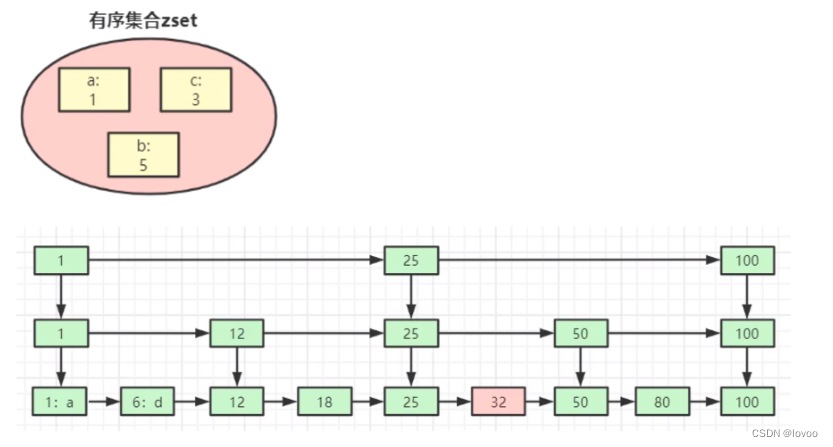

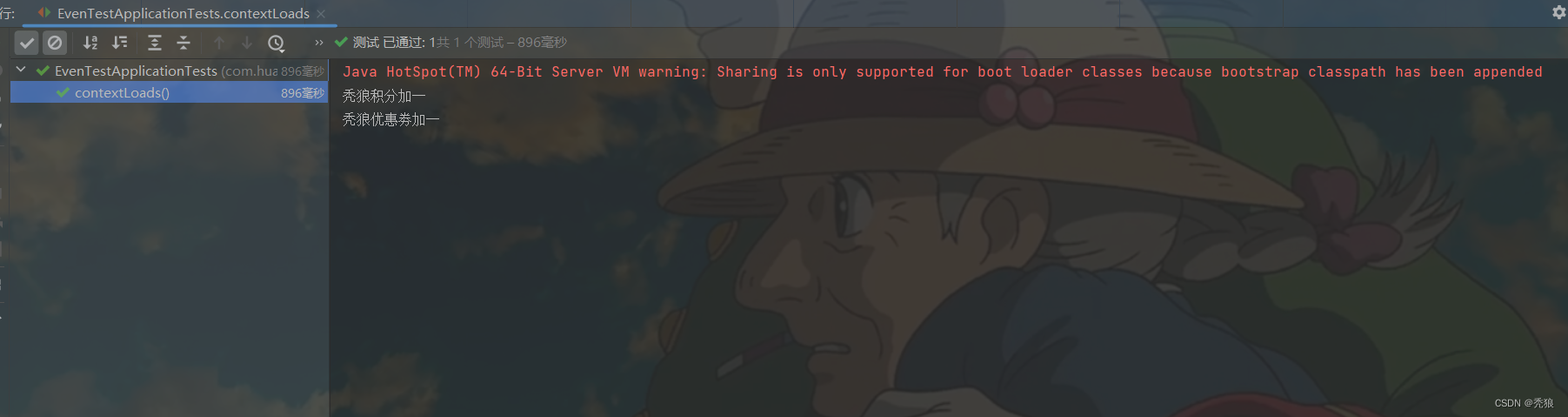
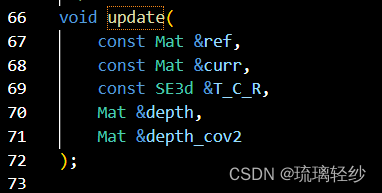
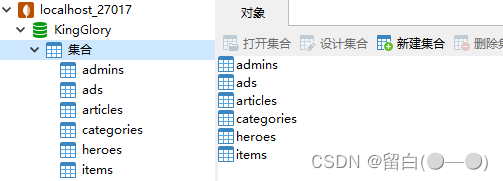
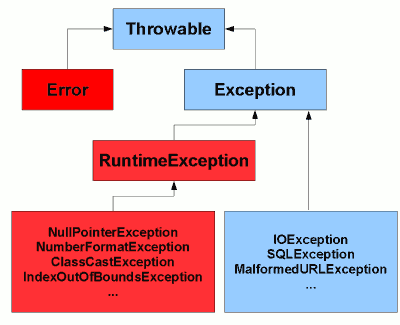



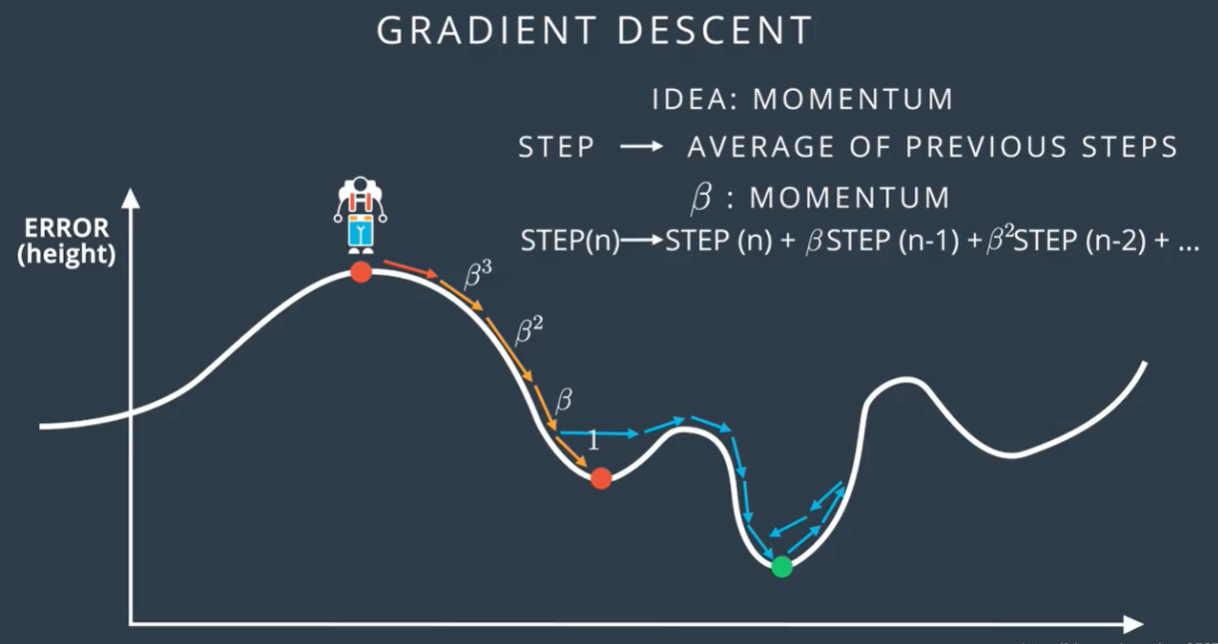
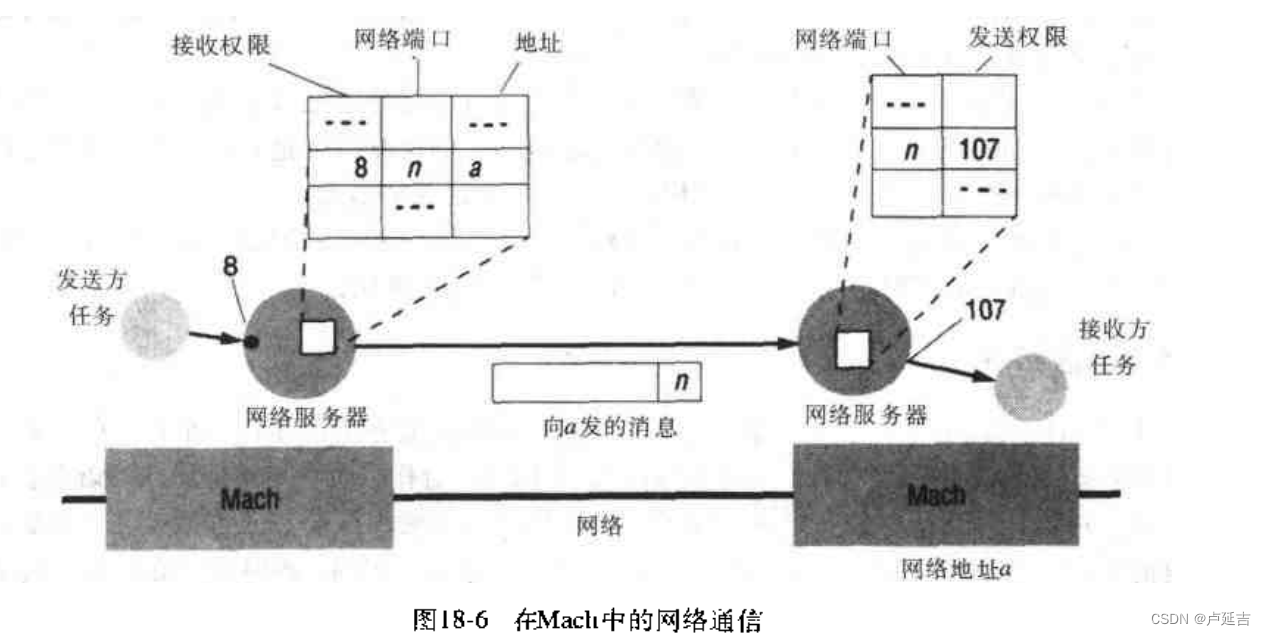


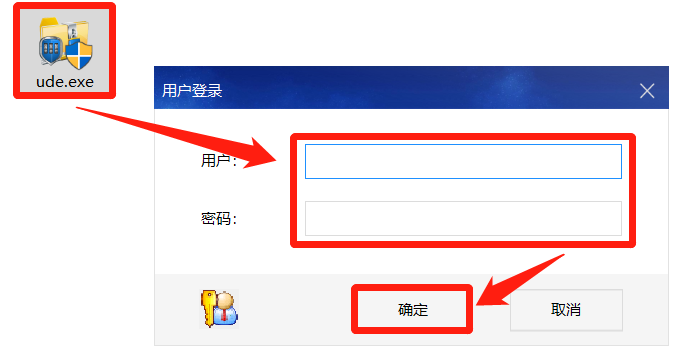

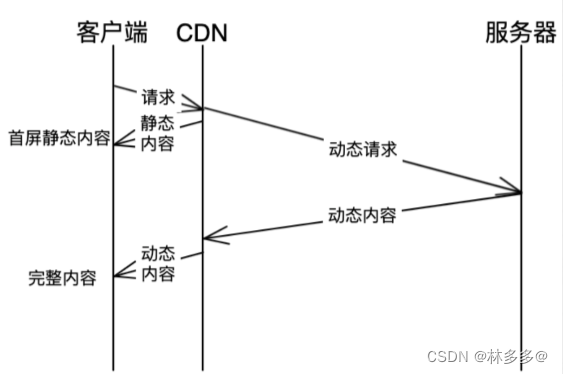

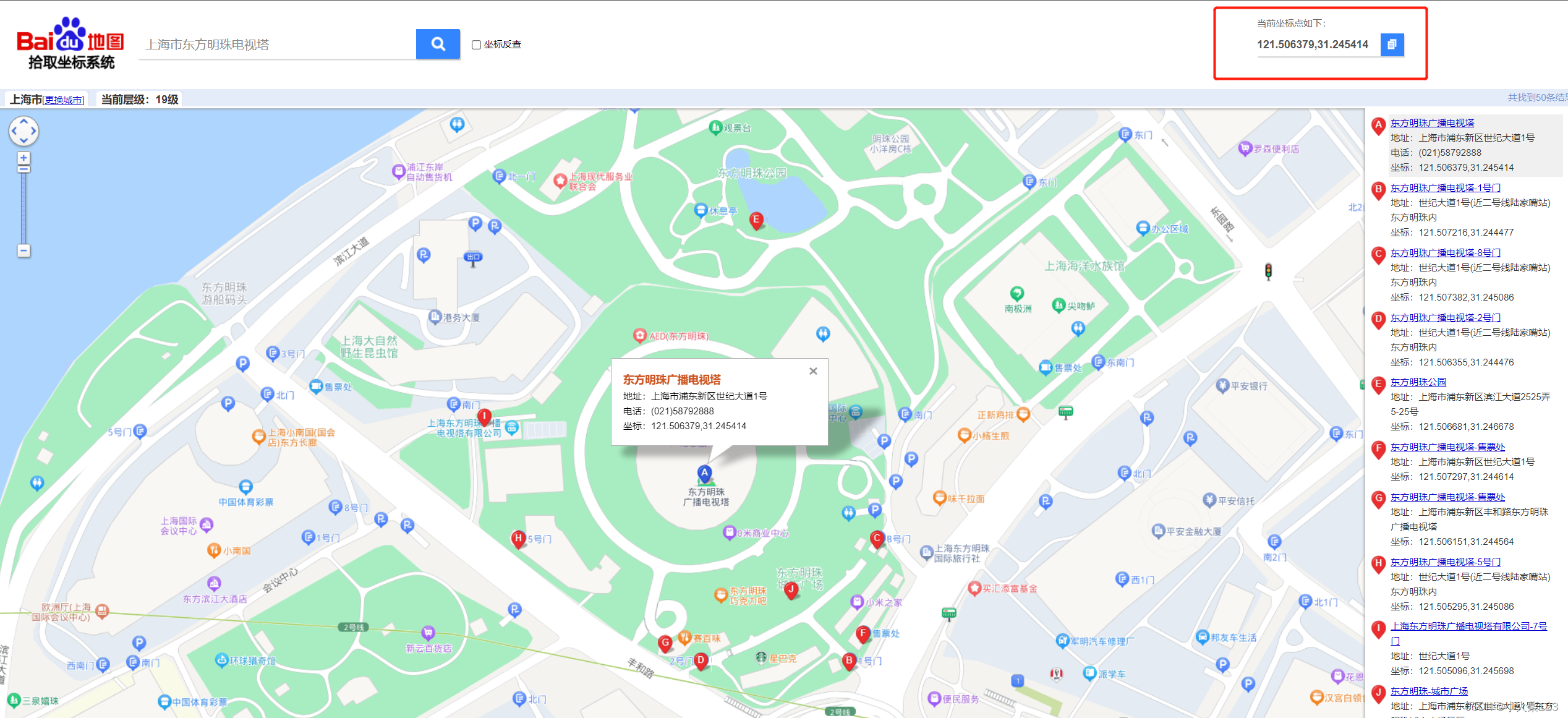
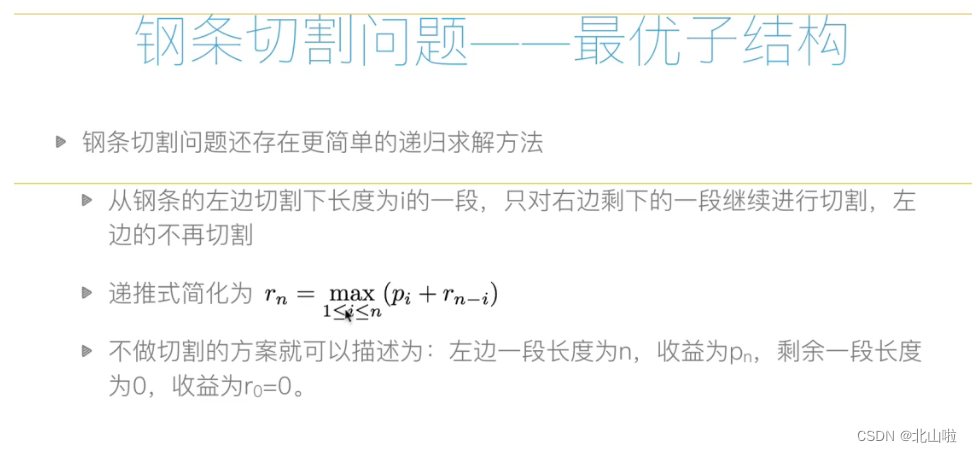
![[Day 3 of 17]Building a document scanner in OpenCV](https://img-blog.csdnimg.cn/ebf4ca234a8948de9503262c55651dae.png)